
En este tutorial, le mostraremos cómo instalar LEMP en Ubuntu 20.04 LTS. Para aquellos de ustedes que no lo sabían, una pila de software LEMP es un grupo de software de código abierto que normalmente se instalan juntos para permitir que un servidor aloje sitios web dinámicos y aplicaciones web. Este término es en realidad un acrónimo que representa el sistema operativo Linux, con el servidor web Nginx (que reemplaza el componente Apache de una pila LAMP). Los datos del sitio se almacenan en una base de datos MySQL (usando MariaDB) y PHP procesa el contenido dinámico.
Este artículo asume que tiene al menos conocimientos básicos de Linux, sabe cómo usar el shell y, lo que es más importante, aloja su sitio en su propio VPS. La instalación es bastante simple y asume que se están ejecutando en la cuenta raíz, si no, es posible que deba agregar 'sudo ' a los comandos para obtener privilegios de root. Le mostraré la instalación paso a paso de la pila LEMP en un servidor Ubuntu 20.04 (Focal Fossa).
Instalar LEMP en Ubuntu 20.04 LTS Focal Fossa
Paso 1. Primero, asegúrese de que todos los paquetes de su sistema estén actualizados ejecutando el siguiente apt comandos en la terminal.
sudo apt update sudo apt upgrade
Paso 2. Instalación de Nginx en Ubuntu 20.04.
Nginx es un servidor web de alto rendimiento y es muy popular en estos días. También se puede usar como un proxy inverso y un servidor de almacenamiento en caché. Ejecute el siguiente comando desde el Terminal para instalar el servidor web Nginx:
sudo apt install nginx
Una vez instalado, verifique si el servicio Nginx se está ejecutando:
sudo systemctl start nginx sudo systemctl status nginx
Ahora, si tiene su firewall UFW ejecutándose, deberá permitir las conexiones a Nginx:
sudo ufw allow OpenSSH sudo ufw allow 'Nginx Full'
Compruebe el estado del cortafuegos:
$ sudo ufw status Status: active To Action From -- ------ ---- OpenSSH ALLOW Anywhere Nginx Full ALLOW Anywhere OpenSSH (v6) ALLOW Anywhere (v6) Nginx Full (v6) ALLOW Anywhere (v6)
Continuemos y ejecutemos la página de prueba de Nginx. Vaya a su navegador web y visite su dominio o IP:
http://your-server-ip-address OR http://your-domain.com
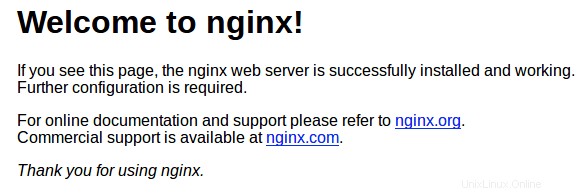
Paso 3. Instalación de MariaDB en Ubuntu 20.04.
MariaDB es un reemplazo directo de MySQL. Está desarrollado por ex miembros del equipo de MySQL que están preocupados de que Oracle pueda convertir a MySQL en un producto de código cerrado. Ejecute el siguiente comando para instalar MariaDB:
sudo apt install mariadb-server mariadb-client
Una vez completado, puede verificar que MariaDB esté instalado ejecutando el siguiente comando:
sudo systemctl status mariadb
De forma predeterminada, MariaDB no está reforzado. Puede proteger MariaDB utilizando mysql_secure_installation texto. debe leer y debajo de cada paso cuidadosamente que establecerá una contraseña de root, eliminará usuarios anónimos, no permitirá el inicio de sesión de root remoto y eliminará la base de datos de prueba y accederá a MariaDB seguro:
mysql_secure_installation
Configúralo así:
- Set root password? [Y/n] y - Remove anonymous users? [Y/n] y - Disallow root login remotely? [Y/n] y - Remove test database and access to it? [Y/n] y - Reload privilege tables now? [Y/n] y
Para iniciar sesión en MariaDB, use el siguiente comando (tenga en cuenta que es el mismo comando que usaría para iniciar sesión en una base de datos de MariaDB):
mysql -u root -p
Paso 4. Instalación de PHP en Ubuntu 20.04.
A diferencia de Apache, Nginx no contiene procesamiento PHP nativo. Para eso, tenemos que instalar PHP-FPM (FastCGI Process Manager). Ejecute el siguiente comando para instalar PHP7 .4 y algunas extensiones comunes:
sudo apt install php7.4 php7.4-fpm php7.4-mysql php-common php7.4-cli php7.4-common php7.4-json php7.4-opcache php7.4-readline php7.4-mbstring php7.4-xml php7.4-gd php7.4-curl
Una vez instalado, verifique la versión de PHP:
php --version
A continuación, configure Nginx para que funcione con PHP-FPM:
sudo nano /etc/nginx/conf.d/default.conf
Pegue el siguiente texto en el archivo:
server {
listen 80;
listen [::]:80;
server_name _;
root /usr/share/nginx/html/;
index index.php index.html index.htm index.nginx-debian.html;
location / {
try_files $uri $uri/ /index.php;
}
location ~ \.php$ {
fastcgi_pass unix:/run/php/php7.4-fpm.sock;
fastcgi_param SCRIPT_FILENAME $document_root$fastcgi_script_name;
include fastcgi_params;
include snippets/fastcgi-php.conf;
}
# A long browser cache lifetime can speed up repeat visits to your page
location ~* \.(jpg|jpeg|gif|png|webp|svg|woff|woff2|ttf|css|js|ico|xml)$ {
access_log off;
log_not_found off;
expires 360d;
}
# disable access to hidden files
location ~ /\.ht {
access_log off;
log_not_found off;
deny all;
}
} Luego, pruebe la sintaxis de configuración de Nginx para verificar que sea correcta. Si está bien, reinicie el servicio de Nginx para aplicar los nuevos cambios:
sudo nginx -t sudo systemctl restart nginx
Paso 5. Prueba PHP.
Para probar PHP, cree un archivo de prueba llamado info.php con el contenido a continuación. Guarde el archivo, luego navegue hasta él para ver si PHP funciona:
sudo nano /usr/share/nginx/html/info.php
Copie lo siguiente en su editor de texto:
<?php phpinfo(); ?>
Intente acceder a él en http://your_server_ip/info.php . Si la página de información de PHP aparece en su navegador, entonces todo se ve bien y está listo para continuar.
¡Felicitaciones! Ha instalado con éxito la pila LEMP. Gracias por usar este tutorial para instalar LAMP (Linux, Nginx, MariaDB y PHP) en el sistema Ubuntu 20.04 LTS Focal Fossa. Para obtener ayuda adicional o información útil, le recomendamos que consulte los sitios web oficiales de Nginx, MySQL y PHP.